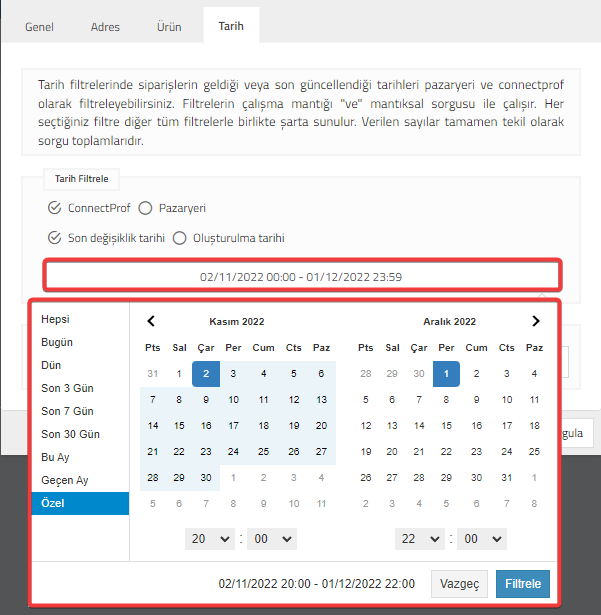Sipariş Filtreleme
Pazaryerinden gelen siparişleriniz ConnectProf panelinizde siparişler alanında listelenecektir.
Siparişler sayfasında listelenen siparişleriniz içerisinden çeşitli filtreleme seçenekleri kullanarak sipariş arama, kontrol etme işlemleriniz daraltabilirsiniz.
Filtrele ile sipariş arama işlem kolaylığı sağlayarak siparişler arasında arama işleminizi kolaylaştıracaktır.
Filtreleme yapmak için Siparişler > Filtrele butonuna tıklayınız.
1.Genel : Genel filtrelerde siparişlere ait temel filtreler bulunmaktadır. Filtrelerin çalışma mantığı "ve" mantıksal sorgusu ile çalışır. Her seçtiğiniz filtre diğer tüm filtrelerle birlikte şarta sunulur. Verilen sayılar tamamen tekil olarak sorgu toplamlarıdır.
1.1.Platform : Pazaryeri platformudur. Hangi pazaryerinin siparişlerini filtrelemek istiyorsanız seçim yapabilirsiniz.
1.2. Sipariş Arşivleme : Güncel siparişler, arşivlenmiş siparişler ve tüm siparişler arasından seçim yaparak filtreleyebilirsiniz. Birden fazla da seçim yapabilirsiniz.
1.3. Sipariş Durumu : Pazaryerinden gelen siparişlerinizi süreçlerine göre filtreleyebilrisiniz. Birden fazla da seçim yapılabilir.
1.4. Ödeme Türü : Siparişlerinizi Ödeme türüne göre filtreleyebilirsiniz.
1.5. Kargo Firması : Siparişlerinizi kargo firmasına göre filtreleyebilirsiniz. Birden fazla da seçim yapabilirsiniz.
1.6.Para Birimi : Siparişlerinizi para birimine göre filtreleyebilirsiniz. Birden fazla da seçim yapabilirsiniz.
Vazgeç : Filtreleme sayfasını kapatır ama eklediğiniz bilgiler kalır.
Temizle : Eklemiş olduğunuz filtreleme seçeneklerini temizler.
Filtreleri Uygula : Seçimlerinizi yaptıktan sonra “Filtreleri Uygula” butonuna tıklayarak filtreleme sonuçlarını görebilirsiniz.
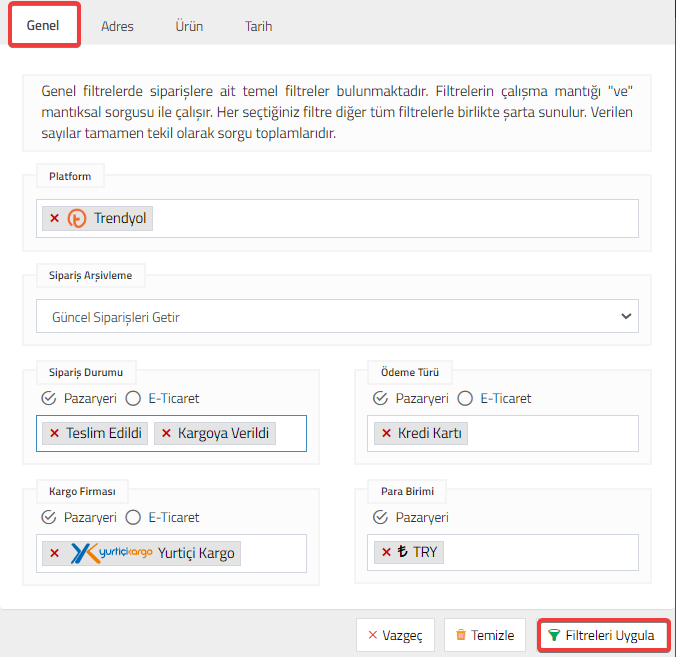
2.Adres : Adres filtrelerinde siparişlere ait müşteri, fatura ve kargo adreslerini ülke, il, ilçe gibi parametrelerle filtreleyebilirsiniz. Filtrelerin çalışma mantığı "ve" mantıksal sorgusu ile çalışır. Her seçtiğiniz filtre diğer tüm filtrelerle birlikte şarta sunulur. Verilen sayılar tamamen tekil olarak sorgu toplamlarıdır.
2.1. Müşteri Adres Bilgileri : Müşterinin ülke, il, ilçe gibi bilgileri ile adres bilgileri arasından filtreleme yapmanızı sağlar.
2.2. Müşteri Fatura Adres Bilgileri : Müşterinin fatura adresini ülke, il, ilçe gibi bilgileri ile filtreleme yapmanızı sağlar.
2.3. Müşteri Teslimat Adresi Bilgileri : Müşterinin ülke, il, ilçe gibi bilgileri ile teslimat adresinde filtreleme yapmanızı sağlar.
Vazgeç : Filtreleme sayfasını kapatır ama eklediğiniz bilgiler kalır.
Temizle : Eklemiş olduğunuz filtreleme seçeneklerini temizler.
Filtreleri Uygula : Seçimlerinizi yaptıktan sonra “Filtreleri Uygula” butonuna tıklayarak filtreleme sonuçlarını görebilirsiniz. 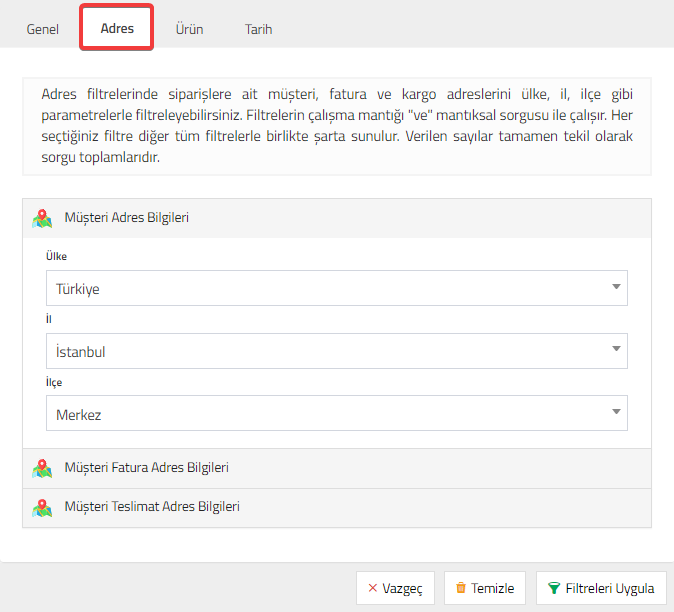
3. Ürün : Ürün filtrelerinde siparişlerde bulunan ürünleri filtreleyebilirsiniz. Filtrelerin çalışma mantığı "ve" mantıksal sorgusu ile çalışır.
3.1. Ürün Arama : Filtrelemek istediğiniz ürünlerin en az üç harfini yazarak ürünleri seçip siparişler arasından filtreleme yapmanızı sağlar. Birden fazla seçim yapabilirsiniz.
3.2. Hatalı Ürünler : Hatalı ürünü olan siparişler, hatasız siparişler ve tüm siparişlerinizi filtreleyebilirsiniz.
NOT : Ürün hatasına düşen siparişler e-ticaret sitenize aktarılmayacağı için bu alandan hatalı siparişlerinizi filtreleyerek hatalarını kontrol edebilirsiniz.
3.3. E-Ticaret Entegrasyonu : Aktarılan, aktarılmayan ve tüm siparişleriniz arasından filtreleme yapmanızı sağlar.
Vazgeç : Filtreleme sayfasını kapatır ama eklediğiniz bilgiler kalır.
Temizle : Eklemiş olduğunuz filtreleme seçeneklerini temizler.
Filtreleri Uygula : Seçimlerinizi yaptıktan sonra “Filtreleri Uygula” butonuna tıklayarak filtreleme sonuçlarını görebilirsiniz. 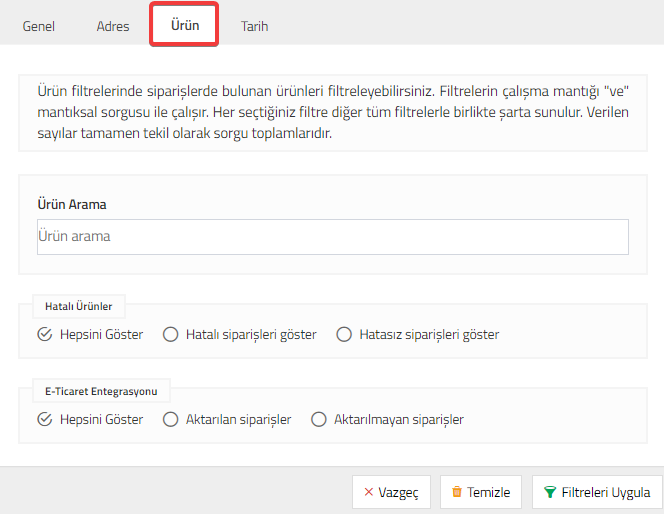
4. Tarih : Tarih filtrelerinde siparişlerin geldiği veya son güncellendiği tarihleri, pazaryeri ve connectprof olarak filtreleyebilirsiniz.
Son değiştirilen alanından filtrelemek istediğiniz pazaryeri seçebilirsiniz.
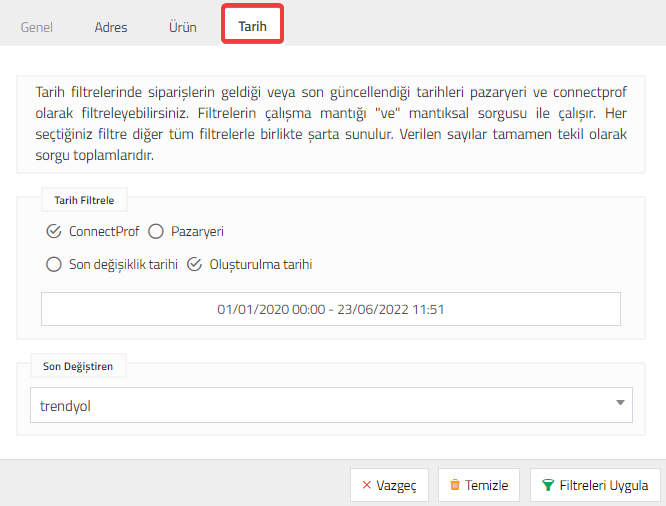
Tarih kısmının üzerine tıklayarak filtrelenmesini istediğiniz tarih aralığını seçebilirsiniz. Sol kızmında bulunan detaylı filtreleme araçlarından da seçim yapabilirsiniz.
Tarihin alt kısmında bulunan saatler ile de belirli saatlerde oluşan siparişlerinizinözel filtrelenmesini sağlayabilirsiniz.
Örneğin, Son 30 gün içerisinde gelen siparişlerinizin kontrolü için tarih seçmeden "Son 30 gün" seçilerek "Filtrele" butonuna tıklayabilirsiniz.
Daha detaylı filtreleme yapak istiyorsanız tarih ve saat seçilerek filtreleme yapabilirsiniz.
Örneğin. Bir ay boyunca saat 20:00 ile 22:00 aralığında gelen siparişlerinizi fitreleyebilirsiniz.